
Aktualisiert von Tina Sieber am 9. April 2017.
Der Rollout für die Windows 10 Creators Update 11+ Neue Funktionen für Windows 10 im Jahr 2017 11+ Neue Funktionen für Windows 10 im Jahr 2017 Das Windows 10 Creators Update wird im Frühjahr 2017 erscheinen. Wir haben die größten Updates und neuen Features zusammengestellt weiterleiten. Read More wird am 11. April veröffentlicht. Ein frühes Update wird ab dem 5. April für fortgeschrittene Benutzer verfügbar sein. Windows Insider haben seit Ende März Zugriff auf den Release Candidate und Microsoft hat die ISO-Dateien zum Download freigegeben.
Sind Sie bestrebt, mit dem Creators Update zu spielen? Wie Microsoft die 3D-Revolution mit Windows 10 vorantreibt Wie Microsoft die 3D-Revolution vorantreibt Mit Windows 10 3D kommt, und Microsoft ist All-In; 3D-Scan-, Bearbeitungs-, Präsentations- und Desktop-Umgebungen sind im kommenden Windows 10-Update verfügbar. Wir zeigen Ihnen, was Sie erwarten können. Weiterlesen ? Oder würdest du es lieber so lange weitergeben wie du kannst? Wir zeigen Ihnen, wie Sie das nächste wichtige Windows 10-Update nach Ihrem eigenen Zeitplan erhalten.
Update: Microsoft hat sein Media Creation Tool zur Unterstützung von Windows 10 Version 1703 (Creators Update) aktualisiert. Dies ermöglicht es Ihnen, eine Neuinstallation von Windows 10 4 Möglichkeiten zum Zurücksetzen von Windows 10 und Neuinstallation von vorne 4 Möglichkeiten zum Zurücksetzen von Windows 10 und Neuinstallation von Grund auf Windows 10 ist immer noch Windows, was bedeutet, dass es einen Neustart von Zeit zu Zeit benötigt. Wir zeigen Ihnen, wie Sie mit so wenig Aufwand wie möglich eine frische Windows 10-Installation erhalten. Weiterlesen . Alternativ können Sie den Windows 10 Upgrade-Assistenten direkt von der Microsoft-Website verwenden (verwenden Sie den oben genannten Link zum Medienerstellungs-Tool ). Klicken Sie einfach auf die Schaltfläche Jetzt aktualisieren und folgen Sie den Anweisungen.
Probieren Sie es jetzt richtig aus: Werden Sie Insider
Das Windows Insider-Programm Seien Sie der Erste, der neue Windows 10-Builds als Windows-Insider testet Seien Sie der Erste, der neue Windows 10-Builds als Windows Insider testet Windows Insider testen erstmals neue Windows 10-Builds. Sie sind auch die ersten, die unter Käfern leiden. Hier zeigen wir Ihnen, wie Sie dem Programm beitreten oder es verlassen und wie Sie es teilen ... Read More ist Microsoft's Überholspur mit neuen Features zu spielen. Und bis das Creators-Update offiziell veröffentlicht wird, ist es die einzige Möglichkeit, eine Kopie der neuesten Version von Windows 10 zu erhalten.
Schließen Sie sich dem Insider-Programm an, um ISO-Dateien herunterzuladen
Microsoft hat gerade die ISO-Dateien für die RTM-Version des Creators Update veröffentlicht. Um sie herunterzuladen, müssen Sie sich jedoch zuerst beim Windows Insider-Programm anmelden.
Wenn Sie ein Insider sind, besuchen Sie den Downloadbereich von Windows Insider Preview, melden Sie sich an und wählen Sie den Build aus, den Sie herunterladen möchten.
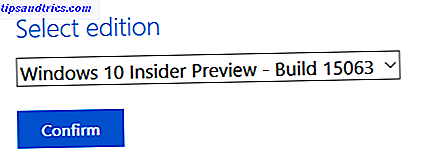
Alternativ können Sie diese direkten Download-Links verwenden:
- Windows10_InsiderPreview_Client_x64_de-us_15063.iso (64-Bit)
- Windows10_InsiderPreview_Client_x32_de-us_15063.iso (32-Bit)
Mit diesen ISO-Dateien können Sie die Windows 10 Insider-Vorschau von Grund auf neu installieren So erstellen Sie Windows 10-Installationsmedien So erstellen Sie Windows 10-Installationsmedien Unabhängig davon, wie Sie bei Windows 10 angekommen sind, gibt es eine Möglichkeit, eigene Installationsmedien zu erstellen. Früher oder später wirst du es vielleicht brauchen. Lassen Sie uns Ihnen zeigen, wie Sie vorbereitet sein können. Weiterlesen .
Wechseln Sie zur Windows 10 Insider-Vorschau
Wenn Sie bereits Windows 10 ausführen, können Sie innerhalb von Windows von der öffentlichen Version zur Insider-Vorschau wechseln.
Öffnen Sie die App "Einstellungen" (Windows-Taste + I) und gehen Sie zu " Update & Sicherheit"> "Windows Insider-Programm ", um "eine der ersten zu werden, auf der zukünftige Updates und Verbesserungen für Windows angezeigt werden" .

Bevor Sie die Schaltfläche Erste Schritte drücken, vergewissern Sie sich, dass Sie ein Microsoft-Konto mit Ihrem System verknüpfen. Sie werden es brauchen, um dem Insider-Programm beizutreten. Als nächstes melden Sie sich hier für das Insider-Programm an. Dann können Sie endlich von der Öffentlichkeit auf den Insider-Build umschalten.
Um die Insider-Vorschau zu installieren, müssen Sie möglicherweise unter Einstellungen> Datenschutz> Feedback & Diagnose den Grad festlegen, in dem Windows Diagnose- und Nutzungsdaten mit Microsoft an Full (empfohlen) teilt.

Hinweis: Wir empfehlen, die Insider-Vorschau nicht auf einem Computer auszuführen, auf den Sie für Ihre Arbeit angewiesen sind. Erstellen Sie vor dem Wechsel ein Systemabbild, um sicher zu sein.
Verwalten Sie Ihre Insider-Einstellungen
Sobald Sie sich im Insider-Programm befinden, können Sie zum langsamen Ring wechseln, um die Updates etwas zu verzögern. Dies ist ein Kompromiss, mit dem Sie auf der sicheren Seite sind, falls Microsoft einen instabilen Build veröffentlicht.
Wechseln Sie dazu zu Einstellungen > Windows Insider-Programm und ändern Sie die Geschwindigkeit, mit der Sie neue Builds von " Schnell" zu " Langsam" erstellen .

Falls erforderlich, können Sie Stop Insider Preview baut Windows 10 Insider: Sie möchten jetzt abbrechen Windows 10 Insider: Sie möchten jetzt abbrechen Das Windows 10 Insider-Programm ist dabei, eine weitere Runde von neuen Updates zu beginnen, aber wenn Sie ' Ich habe es mir gewünscht, hier ist, wie man jetzt zum normalen Release-Plan zurückkehrt. Lesen Sie mehr, indem Sie die entsprechende Schaltfläche auswählen.
Hinweis: Wenn Sie zu einem öffentlichen Build zurückkehren, bedeutet dies im Wesentlichen, dass Sie diese Windows-Version erneut installieren. Alternativ können Sie Updates für ein bisschen pausieren .

So schnell wie möglich aktualisieren: Bereiten Sie Windows 10 1607 vor
Die Insider-Vorschau ist ein Risiko Warum die Windows 10-technische Vorschau nicht Ihr Hauptbetriebssystem sein sollte Warum sollte die Windows 10-technische Vorschau nicht Ihr Hauptbetriebssystem sein? Wenn Sie Windows 10 für einen Keylogger halten, wissen Sie nichts über den Zweck einer technischen Vorschau. Das ist in Ordnung, weil wir hier sind, um es zu erklären. Weiterlesen . Wenn Sie nicht daran interessiert sind, an einem Test teilzunehmen, aber immer noch die neueste stabile Windows-Version möchten, sobald sie verfügbar ist, folgen Sie der Windows-Update-Route. Fortgeschrittene Benutzer können den Update-Assistenten auch nutzen, um früh am 5. April zu aktualisieren.
Windows Update-Route
Erstens, sei geduldig. Microsoft führt Windows 10-Upgrades basierend auf der Wahrscheinlichkeit durch, dass sie auf Ihrer Hardware gut ausgeführt werden. Dies hängt weitgehend davon ab, ob Microsoft über Daten von Windows Insidern verfügt, die bestätigen, dass das Creators Update auf Ihrem System reibungslos funktioniert. Mit anderen Worten, wenn Sie über einen hochmodernen Computer oder eine Hardware verfügen, die von Insiders validiert wurde, erhalten Sie das Creators Update schneller als Benutzer auf älterer oder nicht getesteter Hardware.
Stellen Sie außerdem sicher, dass Sie Feature-Updates nicht verzögert haben . Öffnen Sie die App Einstellungen und wechseln Sie zu Update & Sicherheit> Windows Update> Erweiterte Optionen .
Wenn Sie Windows 10 Professional oder Enterprise verwenden, stellen Sie sicher, dass Sie alle aktuellen Windows-Updates heruntergeladen und installiert haben. Gehen Sie zurück zu Windows Update und Nach Updates suchen .

Schließlich gibt Windows Ihnen die Option, das Update von Windows 10 Version 1607, das Jubiläumsupdate, auf Version 1703, das Creators Update, zu initiieren. Überprüfe weiterhin die App "Einstellungen" auf Updates und sei geduldig.
Windows 10 Update-Assistent
Ab dem 5. April können Sie die Installation des Creators Update über den Windows 10 Update-Assistenten manuell starten. Diese Funktion ist noch nicht verfügbar, aber wir werden diesen Abschnitt aktualisieren, sobald wir mehr wissen.
Vermeiden Sie das Upgrade: Feature-Updates verschieben
Vielleicht möchten Sie nicht zu den Ersten gehören, die auf die nächste Windows-Version aktualisieren. Wenn Sie mit dem Jubiläumsupdate schlechte Erfahrungen gemacht haben, ist es sinnvoll zu warten. Wenn Sie also das Bedürfnis haben, Windows davon abzuhalten, Sie automatisch zu aktualisieren, können Sie Folgendes tun.
Hinweis: Um zu prüfen, welche Edition und Version von Windows 10 Sie ausführen, klicken Sie mit der rechten Maustaste auf Start (oder drücken Sie die Windows-Taste + X ), um das Schnellzugriffsmenü zu starten, das auch als Hauptbenutzermenü bezeichnet wird. Öffnen Sie von dort aus das System und überprüfen Sie, was es neben Edition anzeigt .
Windows 10 Professional Edition
Wie bereits erwähnt, bietet das Jubiläumsupdate die Option, Feature-Updates zu verschieben . Öffnen Sie Einstellungen> Update & Sicherheit> Windows Update> Erweiterte Optionen und aktivieren Sie das entsprechende Kontrollkästchen.

Diese Einstellung verzögert das Upgrade um bis zu vier Monate. Das ist genug Zeit für Microsoft, um wichtige Probleme zu beheben, die unter Windows Insiders nicht auftraten. Über diesen Zeitraum hinaus müssen Sie Windows Update 7 vorübergehend deaktivieren. Windows Update in Windows 10 deaktivieren Windows Update in Windows 10 vorübergehend deaktivieren Windows Update hält Ihr System gepatcht und sicher. In Windows 10 sind Sie dem Zeitplan von Microsoft ausgeliefert, es sei denn, Sie kennen versteckte Einstellungen und Optimierungen. Behalten Sie Windows Update also im Griff. Lesen Sie mehr, um das Creators Update nicht zu erhalten.
Windows 10 Home Edition
Wenn Sie Windows 10 Home ausführen, wird die Option zum Verschieben von Feature-Updates nicht angezeigt. Die einzige Möglichkeit, das Creators Update zu vermeiden, ist das Herunterfahren von Windows Update. Der einfachste Weg für Heimanwender ist das Einstellen der Internetverbindung. (Professionelle Benutzer haben zusätzliche Optionen.)
Stellen Sie eine Verbindung zu Ihrem WLAN her. Öffnen Sie anschließend Einstellungen> Netzwerk & Internet> Wifi, klicken Sie auf das Wifi-Netzwerk, mit dem Sie verbunden sind, und wählen Sie unter Messung die Verbindung zwischen Aus und Ein . Jetzt wird Windows Updates über diese Verbindung nicht herunterladen.

Hinweis: Diese Methode blockiert auch sicherheitsrelevante Updates. Aufgrund der Probleme, die das Jubiläumsupdate verursacht hat, ist es jedoch sicherer, das Creators Update für die ersten ein oder zwei Monate zu vermeiden, bis Microsoft die schlimmsten Probleme behoben hat. Allerdings enthält das Creators Update neue Sicherheitsfunktionen. Was bewirkt das Windows 10 Creators Update für die Sicherheit? Was macht das Windows 10 "Creators Update" für die Sicherheit? Was können wir im kommenden Windows 10 "Creators Update" erwarten, das Anfang 2017 erscheinen soll? Woher kommt der Sicherheitsschub? Lassen Sie uns ein sicherheitsbewusstes Auge über Windows 10 Build 1703 werfen. Lesen Sie mehr, die schließlich ein Upgrade rechtfertigen.
Leider können Sie Ihre Ethernet-Verbindung nicht messen, es sei denn, Sie sind bereit, eine Umgehung der Batch-Datei zu verwenden. Denken Sie daran, dass Windows automatisch nach Updates sucht und diese herunterlädt, sobald Sie eine Verbindung mit einem Wi-Fi-Netzwerk herstellen, das Sie nicht auf "Metered" eingestellt haben. Denken Sie daran, wenn Sie Netzwerke mit Ihrem Computer wechseln.
Bereit, Festlegen, Aktualisieren
Ob Sie sich auf das Creators Update NEON freuen, ist die neue Metro: Wie Windows 10 sein Aussehen ändert NEON ist die neue Metro: Wie Windows 10 sein Aussehen ändert Windows 10 ist ein Work-in-Progress. Das Projekt NEON verspricht einen funktionalen und ästhetischen Wandel hin zu einer neuartigen Benutzeroberfläche. Holen Sie sich einen kleinen Vorgeschmack auf das neue Design, das mit Windows 10 Redstone 3 geliefert werden soll und ... Read More, Sie sind nun bereit, Windows 10 Updates in Ihrem bevorzugten Tempo zu erhalten. Und wenn Sie noch kein Upgrade auf Windows 10 durchgeführt haben, hören wir, dass die Hintertür immer noch funktioniert. Sie haben das kostenlose Windows 10-Upgrade verpasst? Psst, hier ist eine Hintertür! Das kostenlose Windows 10 Upgrade verpasst? Psst, hier ist eine Hintertür! Das Upgrade auf Windows 10 bleibt für Benutzer, die auf unterstützende Technologien angewiesen sind, kostenlos. Microsoft überprüft jedoch nicht, ob Sie das wirklich tun. Wir zeigen Ihnen, wie Sie diese Hintertür nutzen können, um Windows 10 zu erhalten. Lesen Sie mehr!
Jetzt würden wir gerne von dir hören! Bist du im Früh- oder Spät-Upgrade-Camp und warum? Welche neuen Funktionen erwarten Sie? Gibt es etwas über Windows 10-Upgrades, die dich aus der Bahn werfen?
Bitte hinterlassen Sie Ihre Kommentare unten, ich lese sie alle!

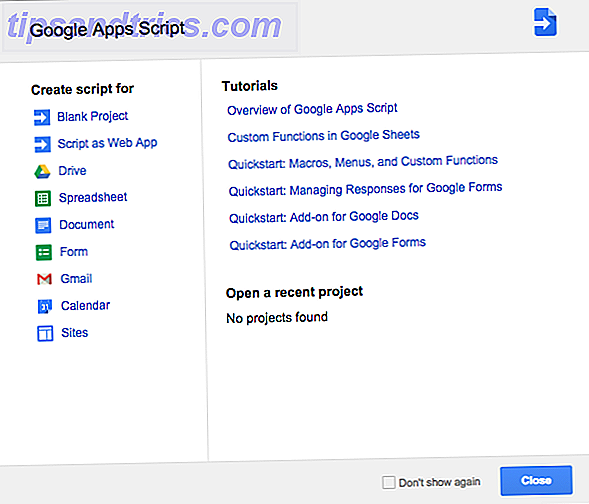

![Tablets, Ubuntu-zertifizierter Laptop und mehr [Tech Deals]](https://www.tipsandtrics.com/img/internet/263/tablets-ubuntu-certified-laptop.png)